GTA RP és Reddit: a népszerűség és a véleménynyilvánítás szabadságának robbanása
Gta rp és reddit: a gyűlölet definíciója az internet napjaiban. A közösségi hálózatok és az információk megosztására szolgáló platformok egyre …
Cikk elolvasása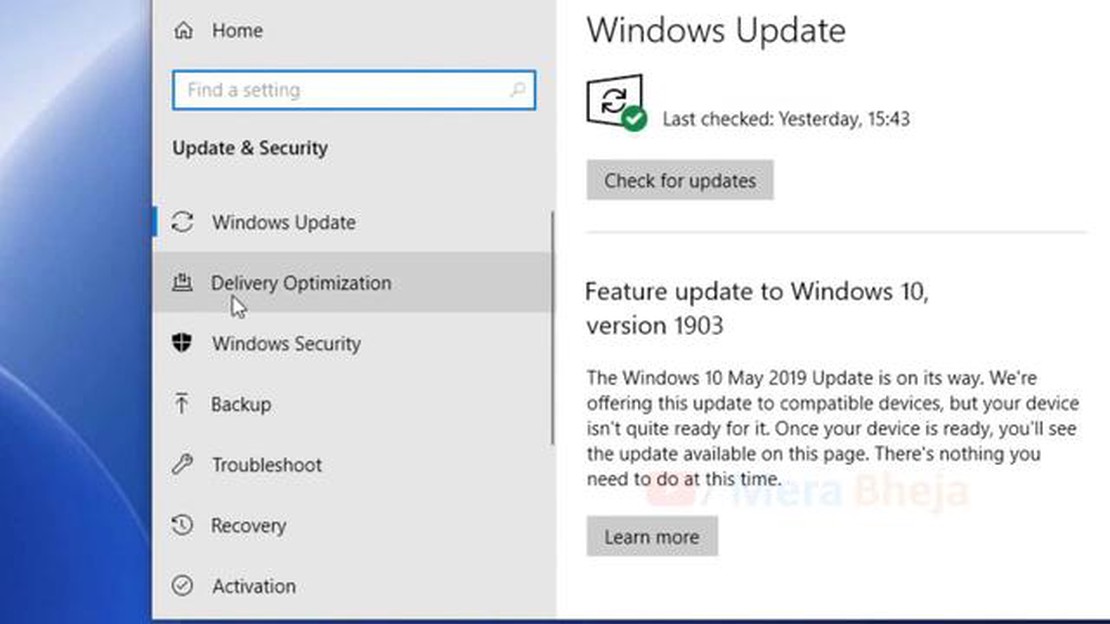
A Microsoft Store, korábbi nevén Windows Store egy olyan platform, ahonnan a Windows-felhasználók különböző alkalmazásokat tölthetnek le és telepíthetnek. A felhasználók azonban néha szembesülnek azzal a problémával, hogy a Microsoft Store lassan töltődik be, ami bosszantó lehet, és megnehezíti a szükséges alkalmazások és játékok elérését.
Ezt a problémát különböző tényezők okozhatják, például helytelen hálózati beállítások vagy rendszerfrissítési problémák. Van azonban néhány módszer, amely segíthet a probléma megoldásában és a Microsoft Store letöltésének felgyorsításában.
** Ellenőrizze az internetkapcsolatot**. Előfordulhat, hogy a Microsoft Store letöltési problémája a nem megfelelő internetkapcsolati beállítások miatt lassú. Győződjön meg róla, hogy stabil és gyors kapcsolata van. Próbálja meg újraindítani a routerét, vagy csatlakoztassa a számítógépet egy másik hálózathoz, hogy megbizonyosodjon arról, hogy a probléma nem az internetszolgáltatójával kapcsolatos.
Törölje a gyorsítótárat és az ideiglenes fájlokat. A gyorsítótár és az ideiglenes fájlok felhalmozódása lelassíthatja a Microsoft Store-t. A probléma megoldásához nyissa meg a Beállítások > Rendszer > Tároló, majd kattintson a Cache törlése gombra. Ez segít felszabadítani a helyet és javítani az alkalmazások teljesítményét.
A Windows frissítése. Egyes problémákat a Windows elavult verziói okoznak. Győződjön meg róla, hogy az operációs rendszer legújabb elérhető verziója van telepítve. Ehhez nyissa meg a Beállítások > Frissítés és biztonság > Windows Update menüpontot, és kattintson a “Frissítések keresése” gombra. Ha vannak elérhető frissítések, telepítse azokat a Microsoft Store lassú betöltési problémájának megoldásához.
Ha követi ezeket az egyszerű tippeket, megoldhatja a Microsoft Store lassú betöltési problémáját, és ismét élvezheti a gyors hozzáférést a kívánt alkalmazásokhoz és játékokhoz. Ne felejtse el ellenőrizni és telepíteni a Microsoft Store frissítéseit is, hogy alkalmazásai naprakészek legyenek.
A Microsoft Store a Microsoft által fejlesztett Windows operációs rendszer hivatalos alkalmazásboltja. Számos alkalmazást, játékot és egyéb digitális árut kínál a Windows-felhasználók számára. A felhasználók azonban néha azzal a problémával szembesülnek, hogy a Microsoft Store lassan töltődik be. Íme néhány lehetséges ok, amiért ez történik:
Ha a Microsoft Store lassú betöltésének problémájával szembesül, ajánlott, hogy a fenti lépéseket követve próbálja megoldani a problémát. Ha a probléma továbbra is fennáll, további segítségért forduljon a Microsoft ügyfélszolgálatához.
Nagyon gyakran a Microsoft Store lassú betöltésével kapcsolatos probléma az internetkapcsolat elégtelen sebességével függ össze. A lassú kapcsolat hosszú időbeli késedelmet okozhat az alkalmazások, frissítések és egyéb tartalmak letöltésekor a Store-ból.
A probléma megoldásához ellenőrizze az internetkapcsolat sebességét, és tegye meg a megfelelő lépéseket annak javítására. Íme néhány ajánlás, amely segíthet:
Olvassa el továbbá: 24/7 szállítás a Call of Duty: Modern Warfare-ben - ismerd meg az összes titkot
Ha a fenti ajánlások alkalmazása után sem oldódik meg a Microsoft Store lassú betöltésével kapcsolatos problémája, a probléma más tényezőkkel, például a Microsoft-kiszolgálókkal vagy a számítógép beállításaival kapcsolatos problémákkal függhet össze. Ebben az esetben javasoljuk, hogy további segítségért forduljon a Microsoft ügyfélszolgálatához.
Az alkalmazások gyorsítótárazása a Microsoft Store egyik fontos funkciója, amely segít felgyorsítani az alkalmazások letöltését és frissítését. Néha azonban a felhasználók olyan gyorsítótárazási problémákkal találkozhatnak, amelyek miatt az alkalmazások lassan töltődnek be, vagy nem működnek megfelelően.
Íme néhány gyakori probléma a Microsoft Store alkalmazások gyorsítótárazásával kapcsolatban, és ezek megoldása:
Ha egy alkalmazás lassan töltődik be vagy nem működik megfelelően, a probléma az alkalmazás gyorsítótárával lehet összefüggésben. A probléma megoldásához megpróbálhatja törölni az alkalmazás gyorsítótárát. Ehhez nyissa meg a Start menüből a Beállításokat, és válassza az Alkalmazások menüpontot. Ezután keresse meg az alkalmazást a listában, és válassza a Speciális beállítások lehetőséget. Az Alkalmazásinformáció szakaszban kattintson a Gyorsítótár törlése gombra.
Ha a lassú betöltési probléma nem csak egy alkalmazást, hanem az egész Microsoft Store-t érinti, akkor a probléma a Microsoft Store gyorsítótárával lehet összefüggésben. A probléma megoldásához használhatja a “wsreset” parancsot. Nyissa meg a Start menüt, és írja be a keresősávba a “wsreset” parancsot. Kattintson a jobb gombbal a “wsreset” keresési eredményre, és válassza a “Futtatás rendszergazdaként” lehetőséget. A gyorsítótár visszaállítása eltarthat egy ideig. A folyamat befejezése után próbálja meg újra betölteni a Microsoft Store-t, és nézze meg, hogy javult-e a betöltési sebesség.
Ha a Microsoft Store alkalmazások továbbra is lassan töltődnek be, probléma lehet a hálózati kapcsolattal. Győződjön meg róla, hogy stabil és gyors internetkapcsolattal rendelkezik. Próbálja meg újraindítani a routerét, vagy használjon másik hálózati kapcsolatot. Ha a kapcsolati probléma továbbra is fennáll, további információkért és megoldásért forduljon internetszolgáltatójához.
Olvassa el továbbá: Miért nem követi a Fitbitem az alvást: Gyakori okok és megoldások
Ha továbbra is problémák merülnek fel a Microsoft Store alkalmazások letöltésével vagy futtatásával kapcsolatban, ajánlott felvenni a kapcsolatot a Microsoft ügyfélszolgálatával, vagy segítséget keresni a hivatalos közösségükben.
Ha a Microsoft Store lassú betöltésével kapcsolatos problémát tapasztal, az egyik lehetséges megoldás az alkalmazás frissítése a legújabb verzióra. A Microsoft Store elavult verziója lassú lehet, és késedelmet okozhat a betöltésben.
A Microsoft Store legújabb verzióra való frissítéséhez kövesse az alábbi egyszerű utasításokat:
Miután frissítette a Microsoft Store-t a legújabb verzióra, javulást kell tapasztalnia az alkalmazás betöltési sebességében és teljesítményében. Ha a sebességprobléma továbbra is fennáll, próbálja ki a cikkünkben leírt egyéb módszereket.
A Microsoft Store frissítése fontos feladat, amely megoldhatja a lassú alkalmazásbetöltés problémáját. Az alkalmazások naprakészen tartása segít abban, hogy azok naprakészek legyenek a legújabb biztonsági követelményekkel és hibajavításokkal, ami viszont javíthatja a teljesítményüket.
Lehetséges, hogy a Microsoft Store lassú betöltési problémája rendszerproblémák, lassú internetkapcsolat vagy a háttérben futó nagyszámú alkalmazás miatt alakulhat ki. A probléma megoldható a számítógép optimalizálásával, az internetkapcsolat sebességének ellenőrzésével és a háttérben futó felesleges folyamatok bezárásával.
Több dolgot is tehet számítógépének optimalizálása és a Microsoft Store letöltések felgyorsítása érdekében. Először is, törölje az ideiglenes fájlokat és a rendszer gyorsítótárát, hogy helyet szabadítson fel a merevlemezen. Másodszor, tiltsa le a felesleges szolgáltatásokat és az automatikusan betöltődő programokat, hogy felszabadítsa a rendszer erőforrásokat. Érdemes azt is ellenőrizni, hogy az eszközillesztők és a vírusirtó szoftverek elérhetőek és naprakészek-e, mivel az elavult verziók lelassíthatják a számítógépet.
Igen, a lassú internetkapcsolat sebessége lehet a lassú Microsoft Store letöltések egyik oka. A letöltés felgyorsításához próbáljon meg stabilabb és gyorsabb Wi-Fi hálózathoz vagy vezetékes internetkapcsolathoz csatlakozni. Ellenőrizze az internetkapcsolat sebességét speciális szolgáltatások segítségével is, és szükség esetén lépjen kapcsolatba internetszolgáltatójával a kapcsolat minőségének javítása érdekében.
Igen, más programok lassú teljesítménye befolyásolhatja a Microsoft Store betöltését. Ha sok alkalmazás fut a háttérben, az lekötheti a rendszer erőforrásait, és lelassíthatja a Microsoft Store betöltését. A probléma megoldásához zárjon be minden felesleges programot és folyamatot a Feladatkezelőben. Érdemes azt is ellenőrizni, hogy az eszközillesztők rendelkezésre állnak-e és naprakészek-e, mivel az elavult verziók teljesítményproblémákat okozhatnak.
Gta rp és reddit: a gyűlölet definíciója az internet napjaiban. A közösségi hálózatok és az információk megosztására szolgáló platformok egyre …
Cikk elolvasásaA legjobb wi-fi routerek játékhoz. A játékrouterek manapság az online játékok sikerének szerves részévé váltak. A gyors és stabil internet a kényelmes …
Cikk elolvasásaA Vsync nem működik a valorantban? itt a megoldás Ha rajongója vagy a népszerű Valorant játéknak, akkor lehet, hogy találkoztál már Vsync …
Cikk elolvasása5 Legjobb NYC metró térkép alkalmazás Androidhoz Ha kirándulást tervezel a Nagy Almába, és profi módon szeretnél navigálni a városban, …
Cikk elolvasásaA 15 legjobb fotómegosztó oldal és alkalmazás. A fotózás világa kétségtelenül lenyűgöző. És mivel manapság minden okostelefon fel van szerelve …
Cikk elolvasásaFortnite 3. fejezet directx grafikai hibák javítása pc-n. A Fortnite a világ egyik legnépszerűbb játékává vált addiktív játékmechanikájának és egyedi …
Cikk elolvasása